Jak naprawić błąd Hulu o kodzie DRMCDM78
Urządzenia Do Przesyłania Strumieniowego / / August 05, 2021
Hulu to kolejna usługa strumieniowego przesyłania multimediów online, która oferuje treści na żądanie, takie jak programy telewizyjne, filmy, prawie wszystkie popularne kanały telewizyjne i nie tylko. Chociaż niektóre z Hulu serpentyny są dosłownie napotkał kod błędu DRMCDM78 podczas próby odtwarzania treści w systemach Windows, Linux i Mac. Czy jesteś jednym z nich i otrzymujesz ten sam kod błędu podczas przesyłania strumieniowego treści Hulu? Jeśli tak, sprawdź ten przewodnik rozwiązywania problemów, aby to naprawić.
Według poszkodowanych streamerów Hulu, podczas próby strumieniowego przesyłania treści Hulu otrzymują komunikat „Błąd odtwarzania wideo”. Mówi się na przykład „Mamy teraz problem z odtworzeniem tego filmu. Jeśli problem będzie się powtarzał, spróbuj ponownie uruchomić urządzenie ”. Następnie pojawia się wspomniany kod błędu Hulu z unikalnym identyfikatorem błędu i lokalnym czasem błędu.
Spis treści
-
1 Jak naprawić błąd Hulu o kodzie DRMCDM78
- 1.1 1. Sprawdź serwery Hulu
- 1.2 2. Zaktualizuj swoją przeglądarkę
- 1.3 3. Wyczyść pamięć podręczną przeglądarki
- 1.4 4. Włącz i wyłącz router (uruchom ponownie)
Jak naprawić błąd Hulu o kodzie DRMCDM78
A teraz mowa o określony kod błędu, może się to zdarzyć z niektórych możliwych przyczyn, takich jak awaria serwera Hulu lub proces konserwacji trwa, wersja przeglądarki nie jest aktualizowana, problemy związane z protokołem TCP / IP, pamięcią podręczną przeglądarki lub plikami cookie, itp. Wykonajmy więc wszystkie poniższe kroki, aby rozwiązać ten błąd.
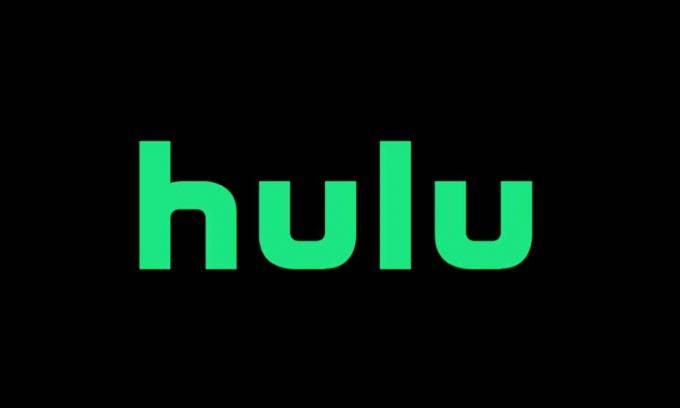
1. Sprawdź serwery Hulu
Sprawdzenie stanu serwerów Hulu jest jedną z najważniejszych rzeczy, które należy wykonać w pierwszej kolejności. Czasami przestój serwera lub proces konserwacji mogą po prostu wpłynąć na przesyłanie strumieniowe i tak powinno być. Jednak rozwiązanie problemów z serwerem w firmie nie zajmie dużo czasu, a użytkownicy w większości przypadków będą mogli ponownie przesyłać strumieniowo zawartość w ciągu kilku godzin.
- Najpierw udaj się do urzędnika Wsparcie Hulu na Twitterze uchwyt, aby sprawdzić wszystkie najnowsze informacje lub raporty dotyczące stanu serwera i nie tylko.
- Następnie musisz wyszukać witrynę „Down Detector” lub „Is It Down Right Now”, aby sprawdzić, czy serwery Hulu nie działają.
- Jeśli na serwerach Hulu występują przestoje, możesz znaleźć wszystkie szczegóły w czasie rzeczywistym, takie jak przyczyna problemu, awaria mapy na żywo, liczba raportów użytkowników, czas i inne.
- W takim przypadku może być konieczne odczekanie kilku godzin przed ponownym sprawdzeniem stanu serwera. Możesz też bezpośrednio udać się na platformę Hulu i spróbować strumieniować filmy, aby sprawdzić, czy wszystko działa ponownie, czy nie.
2. Zaktualizuj swoją przeglądarkę
Zawsze zalecamy sprawdzanie dostępności aktualizacji przeglądarki na komputerze, podobnie jak w przypadku sprawdzania dostępności aktualizacji aplikacji mobilnych lub ustawiania automatycznych aktualizacji aplikacji. Aktualizacja przeglądarki może po prostu naprawić wiele błędów lub błędów związanych z konkretną przeglądarką lub jakąkolwiek inną usługą używaną za pośrednictwem przeglądarek.
Windows i Mac: (Google Chrome)
- Uruchom przeglądarkę, której używasz do strumieniowego przesyłania treści Hulu. (Tutaj zakładamy, że używasz Google Chrome, proces jest prawie taki sam w przypadku innych przeglądarek)
- Kliknij ikonę z trzema kropkami> Przejdź do pomocy.
- Wybierz Google Chrome - informacje> Automatycznie wyszuka dostępną aktualizację.
- Jeśli jest dostępna, automatycznie pobierze i zainstaluje najnowszą aktualizację. (Możesz zobaczyć proces aktualizacji, najnowszą wersję kompilacji itp.
- Po zaktualizowaniu należy zamknąć przeglądarkę i ponownie ją uruchomić, aby zmienić efekty.
- Na koniec spróbuj ponownie uruchomić Hulu i przesyłaj strumieniowo filmy, aby sprawdzić, czy nie ma problemu.
W systemie Linux: (Google Chrome)
- Uruchom Terminal> Typ sudo apt update i naciśnij Enter.
- Jeśli zostanie wyświetlony monit, naciśnij klawisz Y, aby potwierdzić.
- Następnie wpisz lub skopiuj i wklej plik sudo apt-get –only-upgrade zainstaluj google-chrome-stable polecenie i naciśnij klawisz Enter.
- Po zakończeniu uruchom Google Chrome i spróbuj uruchomić zawartość Hulu.
Windows i Mac: (Mozilla Firefox)
- Uruchom przeglądarkę Mozilla Firefox> Kliknij przycisk akcji lub ikonę hamburgera w prawym górnym rogu.
- Kliknij About Firefox> To automatycznie wyszuka dostępną aktualizację.
- Jeśli najnowsza aktualizacja jest dostępna, pojawi się i wystarczy kliknąć opcję „Uruchom ponownie, aby zaktualizować Firefoksa”.
- jeśli pojawi się monit, kliknij Tak, aby potwierdzić i przyznać uprawnienia do aktualizacji.
- Po zakończeniu uruchom ponownie przeglądarkę Firefox i ponownie sprawdź, czy nie występuje błąd Hulu.
W systemie Linux: (Mozilla Firefox)
- Uruchom terminal (dla Ubuntu / Debian Linux)> Wpisz $ sudo apt-get update i naciśnij Enter.
- Następnie wpisz $ sudo apt-get install firefox i naciśnij Enter.
- Jeśli zostanie wyświetlony monit, naciśnij klawisz Y, aby potwierdzić.
- Gotowe, uruchom Firefoksa i spróbuj uruchomić Hulu.
Z drugiej strony, jeśli używasz Fedory, Redhat lub CentOS, użyj narzędzia yum lub narzędzia GUI, aby uruchomić następujące polecenia.
- Uruchom Terminal> Typ # aktualizacja mniam i naciśnij Enter.
- Następnie wpisz # yum update firefox i naciśnij Enter.
3. Wyczyść pamięć podręczną przeglądarki
- Zarówno dla użytkowników Chrome, jak i Mozilla Firefox, naciśnij Ctrl + H, aby otworzyć stronę Historia.
- Kliknij Wyczyść dane przeglądania w lewym okienku.
- Na karcie Podstawowe wybierz Zakres czasu> Kliknij Historia przeglądania i pliki cookie oraz inne dane witryn, aby je zaznaczyć. (Usunięcie plików cookie i innych witryn może wylogować Cię z większości witryn)
- Następnie kliknij Wyczyść dane.
- Ponadto użytkownicy Chrome mogą również włączyć pole wyboru obrazów i plików w pamięci podręcznej, jeśli chcesz, aby zostało wyczyszczone.
- Na koniec spróbuj uruchomić Hulu i przesyłać strumieniowo zawartość, aby sprawdzić, czy nie ma problemu.
4. Włącz i wyłącz router (uruchom ponownie)
- Po prostu wyłącz router Wi-Fi i odłącz kabel zasilający z gniazdka.
- Poczekaj około 30 sekund, a następnie podłącz ponownie.
- Włącz router, połącz się z Wi-Fi i ponownie sprawdź, czy nie wystąpił błąd.
To wszystko, chłopaki. Zakładamy, że ten przewodnik okazał się bardzo pomocny. W przypadku dalszych pytań możesz skomentować poniżej.
powiązane posty
- Napraw błąd Hulu: Przepraszamy, w tej chwili mamy problem z ładowaniem treści
- [Zaktualizowano] Wszystkie typowe kody błędów Hulu i sposoby ich naprawiania
- Jak naprawić Niestety Hulu przestał działać i zawieszał się błąd na dowolnym telefonie?
- Jak naprawić kod błędu Hulu RUNK13?
Subodh uwielbia pisać treści, niezależnie od tego, czy dotyczą one technologii, czy innych. Po roku pisania na blogu technicznym staje się tym pasjonatem. Uwielbia grać w gry i słuchać muzyki. Oprócz blogowania uzależnia się od kompilacji komputerów do gier i wycieków smartfonów.

![Łatwa metoda zrootowania W&O X6 za pomocą Magisk [bez TWRP]](/f/0a5047f4a4df3bf9072b40e0761335fb.jpg?width=288&height=384)

